文章詳情頁
win7截屏的快捷鍵
瀏覽:172日期:2023-02-04 10:22:27
有時候,我們需要對電腦屏幕內容進行截圖保存或者分享,就需要用到截屏快捷鍵。尤其是在我們電腦沒有使用其他第三方工具的情況下,很多人就不知道該怎么截圖了,其實方法很簡單,一起來學習一下吧。
win7截屏的快捷鍵方法一:
鍵盤“print screen”鍵截取完整電腦屏幕。
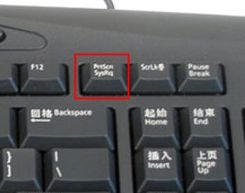
方法二:
鍵盤“alt+print screen”鍵,截取當前程序完整畫面。
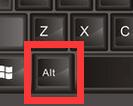
方法三:
1、點擊“開始”,在“所有程序”的“附件”中找到“截圖工具”。
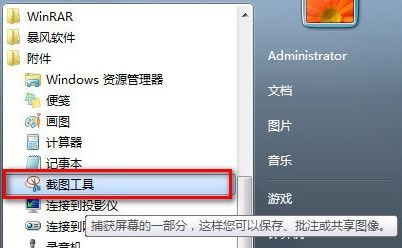
2、右鍵“截圖工具”,選擇“發送到”,然后選擇“快捷方式”。

3、找到剛剛保存的截圖工具快捷方式,右鍵點開選擇“屬性”,可以設置快捷鍵,這樣以后使用快捷鍵就可以截圖了。
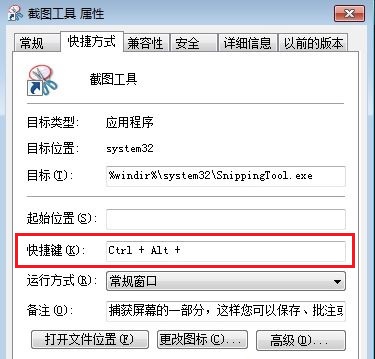
4、使用截圖工具進行截圖好處在于可以截取小范圍的內容,更加方便。
相關文章:win7開機不顯示桌面 | win7恢復系統初始狀態
以上就是win7截屏的快捷鍵詳細介紹了,是不是非常簡單易學呢?學會的朋友就趕緊去截圖試試看吧。想知道更多相關教程可以收藏好吧啦網哦~
以上就是win7截屏的快捷鍵的全部內容,望能這篇win7截屏的快捷鍵可以幫助您解決問題,能夠解決大家的實際問題是好吧啦網一直努力的方向和目標。
相關文章:
1. UOS系統怎么滾動截圖? UOS滾動截圖的使用方法2. Win10服務項哪些能禁用?3. Win10系統麥克風沒聲音怎么設置?4. Debian11中thunar文件管理器在哪? Debian11打開thunar文件管理器的技巧5. 統信uos系統怎么管理打印界面和打印隊列?6. Win10系統怎么把字體改成蘋果字體?7. 如何立即獲取Windows10 21H1更新?獲取Windows10 21H1更新方法分享8. Win11怎么提高開機速度?Win11提高開機速度設置方法9. 聯想ThinkPad E420 1141A49筆記本U盤如何安裝win10系統 安裝win10系統方法介紹10. Debian11怎么結束進程? Debian殺死進程的技巧
排行榜

 網公網安備
網公網安備